Attivazione della schermata home drawer – Huawei Mate 9 Manuale d'uso
Pagina 21
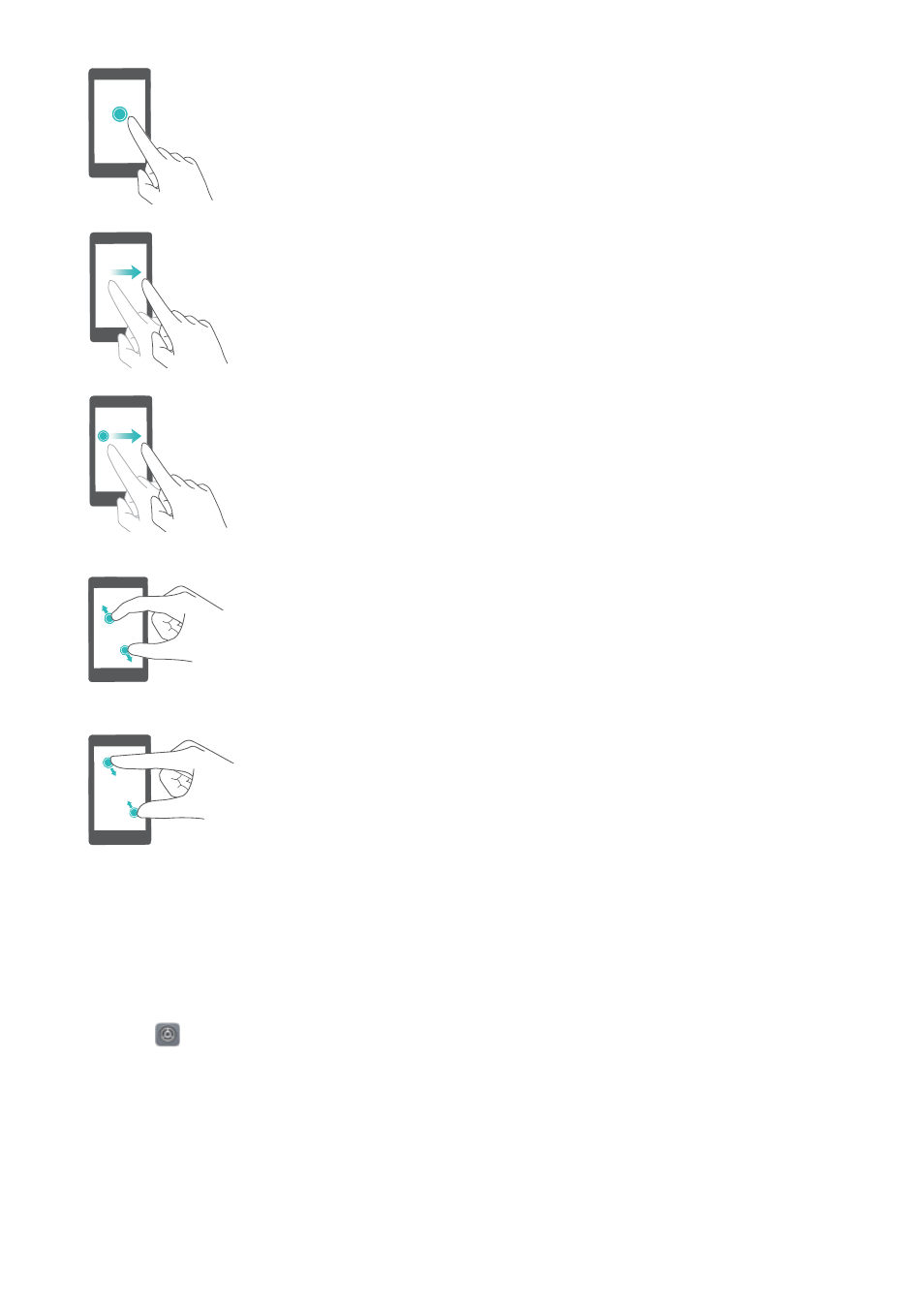
Tocco prolungato: toccare a lungo l'area di
destinazione dello schermo per almeno 2 secondi. Ad
esempio, toccare a lungo un'area vuota sulla schermata
Home per accedere al relativo editor.
Scorrimento: scorrere con le dita sullo schermo.
Scorrere in verticale o orizzontale per passare alle altre
schermate Home, scorrere un documento e altro ancora.
Trascinamento: toccare a lungo un elemento, quindi
spostarlo in un'altra posizione. Ad esempio, è possibile
utilizzare questo gesto per riorganizzare app e widget
sulla schermata Home.
Allontanamento delle dita: allontanare due dita sullo
schermo. Ad esempio, allontanare due dita per eseguire
lo zoom in avanti su un'immagine o pagina Web.
Accostamento delle dita: accostare due dita sullo
schermo. Ad esempio, accostare due dita per lo zoom in
avanti o indietro su un'immagine.
Attivazione della schermata Home Drawer
Utilizzare la schermata Home Drawer per archiviare le icone di app in un riquadro app separato.
Attivazione della schermata Home Drawer
1
Aprire
Impostazioni.
2
Toccare Stile schermata Home > Drawer.
Schermo e visualizzazione
15